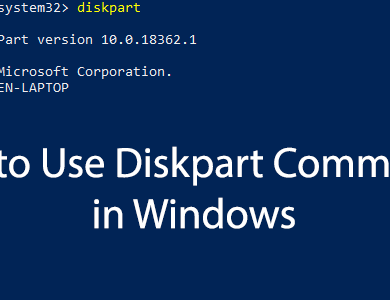كيفية إنشاء ملف تورنت
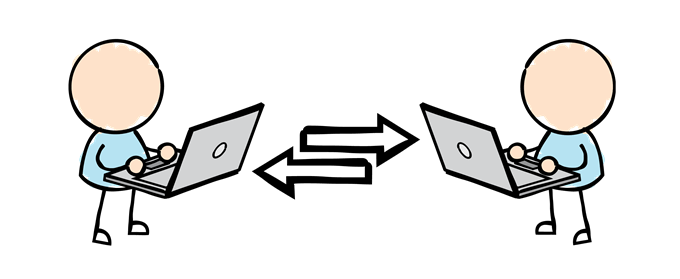
السيول هي واحدة من أكثر الطرق شعبية لـ مشاركة الملفات عبر الإنترنتإذا قمت بإنشاء ملف تورنت خاص بك، فإنك تسمح لأشخاص آخرين بتنزيل الملفات مباشرة من جهاز الكمبيوتر الخاص بك. وهذا أكثر كفاءة في بعض الحالات من تحميل الملفات أولاً إلى موقع تخزين بيانات عبر الإنترنت ثم عرض التنزيل هناك.
قد ترغب في إنشاء ملف تورنت إذا كنت تشارك ملفات كبيرة الحجم بحيث لا يمكن إرسالها عبر البريد الإلكتروني، أو إذا كانت الطريقة المعتادة لمشاركة الملفات لا تقبل الملفات الكبيرة حقًا أو نوعًا معينًا من الملفات. لا تميز ملفات التورنت بين نوع الملف أو حجمه، لذا يمكنك مشاركة أي شيء تريده حرفيًا، طالما أردت.
عندما تستخدم ملفات التورنت التي أنشأها أشخاص آخرون والتي تحصل عليها من مواقع التورنت، فإن منشئي الملفات مروا بخطوات مماثلة لتلك التي ستتبعها أدناه. في الواقع، من السهل إلى حد ما إنشاء ملف تورنت خاص بك – قد تكون المشكلة الوحيدة هي التساؤل عما يجب فعله به عند الانتهاء من إنشائه (سنتناول ذلك أدناه أيضًا).
يمكنك إنشاء ملف تورنت عبر الإنترنت أو باستخدام عميل تورنت على سطح المكتب. هذا كل ما تحتاج إلى معرفته عن كلتا الطريقتين.
نصيحة:هناك خدمات نقل الملفات عبر الإنترنت بشكل آمن إذا كنت قلقًا بشأن الخصوصية.
إنشاء ملف تورنت دون اتصال بالإنترنت
إذا كان لديك بالفعل برنامج تورنت على جهاز الكمبيوتر الخاص بك يستخدم لتنزيل ملفات التورنت، فقد يسمح لك أيضًا بإنشاء ملفات تورنت خاصة بك. إذا لم يكن الأمر كذلك، فهناك بعض الخيارات التي تتضمن الانتقال, كيوبت تورنت, يوتورنت، و بيتكوميتهناك أيضًا عملاء تورنت خاصون يمكنك استخدامهم لـ تدفق الأفلام التورنت.
تجعل هذه البرامج إنشاء ملف تورنت أمرًا سهلاً للغاية، وبما أنها مثبتة على جهاز الكمبيوتر الخاص بك، فإن عملية توزيع التورنت حتى يتمكن الآخرون من تنزيل ملفاتك تتم في الخلفية مع القليل من الجهد أو بدونه من جانبك.
على سبيل المثال، إليك كيفية إنشاء ملف تورنت باستخدام qBittorrent (يعمل على أنظمة Windows وMac وLinux).
- اذهب الى أدوات > منشئ التورنت.
- في الجزء العلوي من مربع إنشاء التورنت، استخدم حدد الملف أو حدد المجلد يمكنك اختيار ما تريد مشاركته عبر ملف التورنت. ويمكنك أيضًا سحب البيانات وإفلاتها مباشرة في مربع النص هذا إذا كنت ترغب في ذلك.
- يمكنك اختيار أي من المربعات التي تراها مناسبة لملف التورنت الجديد. على سبيل المثال، يمكنك البدء في تحميل ملف التورنت فور إنشائه إذا قمت بتحديد هذا الخيار.
- في عناوين URL للتتبع في مربع النص، أدخل متتبعات التورنت التي ستسهل الاتصال بين جميع النظراء الذين يقومون بتنزيل ملفاتك. توجد قائمة بعناوين الخوادم هذه على قائمة متتبع التورنت إذا كنت بحاجة إلى بعض المساعدة.
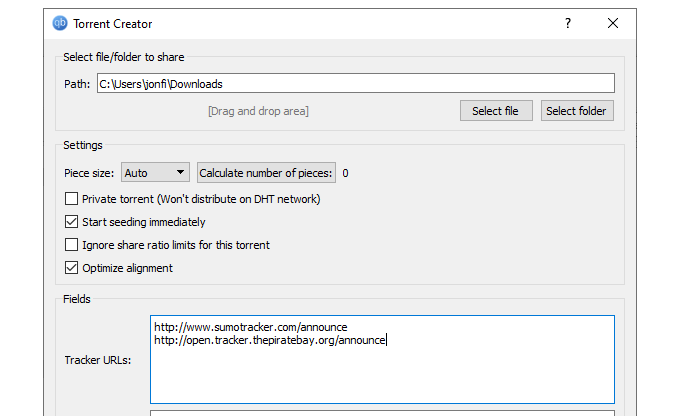
- يختار إنشاء تورنت في أسفل نافذة Torrent Creator، ثم قم بحفظ ملف .torrent في مكان يسهل تذكره.
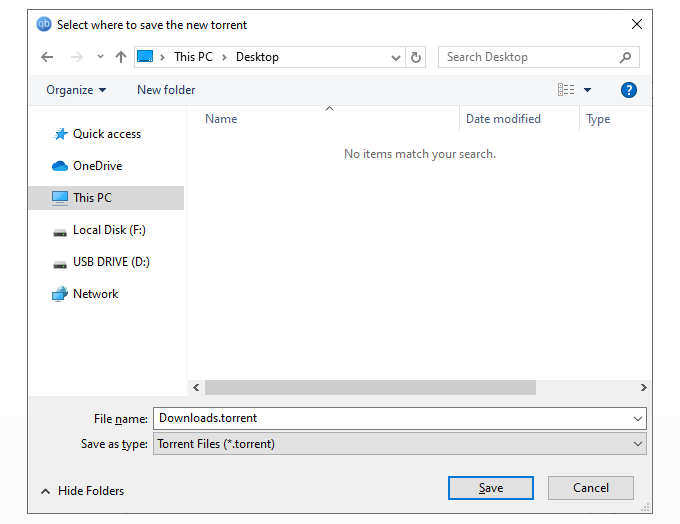
سيُظهِر qBittorrent الآن أن ملف التورنت قيد التحميل، مما يعني أنه جاهز للاستخدام من قبل الأشخاص. يمكنك مشاركة ملف التورنت الجديد الخاص بك مع أي شخص، وكل ما عليهم فعله هو تحميله في عميل التورنت للحصول على ملفاتك.
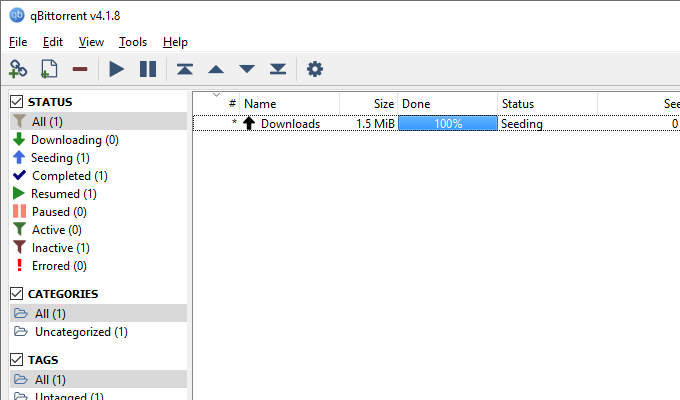
لدى عملاء التورنت الآخرين إجراءات مماثلة لإنشاء ملفات التورنت. ما عليك سوى البحث عن خيار القائمة المسمى إنشاء تورنت, بناء التورنت, تورنت جديدأو شيء مماثل.
استخدم منشئ التورنت عبر الإنترنت
هناك طريقة أخرى لإنشاء ملف تورنت خاص بك وهي منشئ التورنت على الإنترنت، وهي أداة تعتمد على الويب وتقوم بكل العمل نيابة عنك.
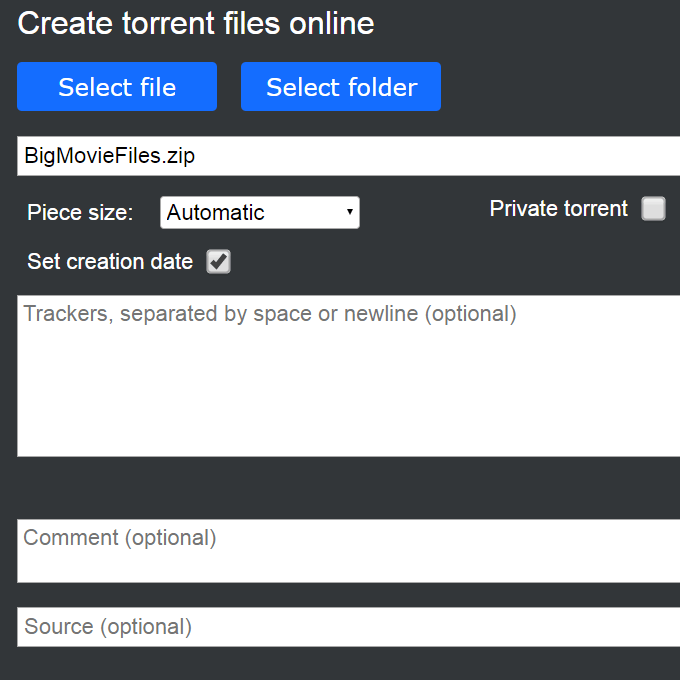
كل ما عليك فعله لإنشاء ملف تورنت باستخدام هذا الموقع هو تحميل ملف واحد أو مجلد كامل مليء بالملفات، واختياريًا تعديل بعض الإعدادات، ثم تنزيل ملف .torrent إلى جهاز الكمبيوتر الخاص بك. هذا هو أبسط شيء يمكن أن تفعله!
يمكنك دائمًا إضافة عناوين URL للمتعقب لاحقًا عند تحميل التورنت إلى عميلك للتنزيل، ولكن إذا أردت، يمكنك القيام بذلك هنا بدلاً من ذلك. يمكن استخدام نفس قائمة المتعقب المذكورة أعلاه هنا.
مشاركة ملف التورنت الخاص بك
عند إنشاء ملف تورنت، سواء باستخدام أداة عبر الإنترنت أو دون اتصال بالإنترنت، ما زلت بحاجة إلى عميل تورنت لتوزيع (مشاركة) ملفات البيانات الفعلية. أي من العملاء الذين ذكرناهم أعلاه سيفي بالغرض، ولكن هناك العديد من العملاء الآخرين للاختيار من بينهم أيضًا، مثل بت لورد, غمر, فوزي، و فروست واير.
أما بالنسبة لمشاركة ملف التورنت الفعلي، فإن أي طريقة لمشاركة الملفات ستعمل. إحدى الطرق السهلة لمشاركة ملف التورنت الخاص بك هي إرساله عبر البريد الإلكتروني كملف مرفق. يمكنك أيضًا تحميله إلى خدمة تخزين ملفات عبر الإنترنت مثل دروبوكس أو جوجل درايف، ثم شارك الرابط الخاص به. إذا كنت لا تمانع في أن يجد الغرباء ملف التورنت الخاص بك، فلا تتردد في تحميله إلى موقع تورنت مثل 1337x.
من المهم أن تدرك أن ملف التورنت يختلف عن الملفات التي تشاركها. فملف التورنت صغير الحجم للغاية لأنه في الحقيقة مجرد معلومات تشرح لعميل التورنت كيفية التعامل مع الملفات التي تشاركها.
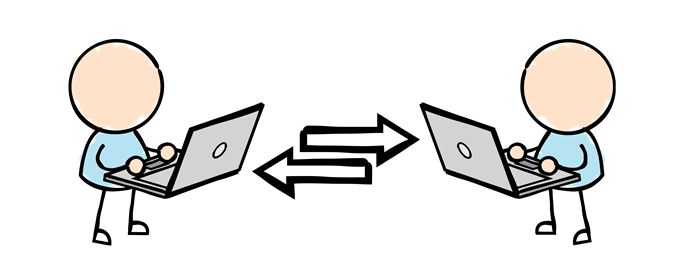
تظل المستندات ومقاطع الفيديو والصور وما إلى ذلك التي تشاركها على جهاز الكمبيوتر الخاص بك حتى بعد مشاركة ملف التورنت. والمرة الوحيدة التي يتم فيها نسخها من جهاز الكمبيوتر الخاص بك هي عندما يستخدم شخص ما ملف التورنت لتنزيل ملفاتك.
فيما يلي شرح سريع لكيفية عمل كل هذا:
- لقد أخبرت العميل بالملفات التي يريد مشاركتها.
- لقد قدم العميل تعليمات حول كيفية الوصول إلى بياناتك.
- تشارك قائمة الاتجاهات (ملف التورنت) مع شخص آخر.
- يستخدم عميل التورنت الخاص بالشخص الآخر التورنت لفهم كيفية تنزيل الملفات من جهاز الكمبيوتر الخاص بك.
- يتواصل عميل التورنت الخاص بك مع عميل الشخص الآخر لنقل الملفات.
تظل جميع ملفاتك على جهاز الكمبيوتر الخاص بك طالما أردت ذلك. بغض النظر عن عدد الأشخاص الذين يقومون بتنزيل ملفاتك عبر التورنت، تظل بياناتك دون مساس لأنها لا يتم نقلها إلا إلى جهاز الكمبيوتر الخاص بك. تم نسخها إلى أجهزة الكمبيوتر الأخرى، ولم يتم نقلها.